Nederlands
Iedere dag bieden wij GRATIS software met licentie waarvoor je normaliter moet betalen!
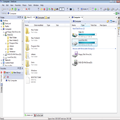
$29.95
VERSTREKEN
Giveaway of the day — ShellLess Explorer
Efficiënt je bestanden op de computer verkennen.
$29.95
VERSTREKEN
Waarderingscijfer:
528
35 reacties
ShellLess Explorer werd aangeboden als een giveaway op 6 september 2008
Vandaag Giveaway of the Day
Luister naar en neem radio's op!
Het wordt vandaag de dag moeilijker en moelijker om bij te houden waar al je bestanden zijn opgeslagen op je computer, alleen al doordat de capaciteit van de harde schijven groter en groter wordt. Om de juiste bestanden te vinden ben je buiten de tijd dat je kwijt bent, ook een portie geduld nodig. Voor zulke situaties heb je nu ShellLess.
Deze eenvoudige maar krachtige applicatie is perfect om je computer te verkennen. Dankzij de tabbladen-functie, kun je gemakkelijk wisselen tussen de verschillende handelingen en zo meerdere bestanden volgen.
The current text is the result of machine translation. You can help us improve it.
Systeemvereisten:
Windows 2000/XP/Vista
Uitgever:
shelllessworks LimitedWebsite:
http://www.shelllessworks.com/Bestandsgrootte:
2.81 MB
Prijs:
$29.95
GIVEAWAY download basket
Developed by Informer Technologies, Inc.
Developed by IObit
Developed by Garmin Ltd or its subsidiaries
Developed by Disc Soft Ltd.
Reactie op ShellLess Explorer
Thank you for voting!
Please add a comment explaining the reason behind your vote.
Please add a comment explaining the reason behind your vote.
iPhone dagaanbiedingen »
$6.99 ➞ vandaag gratis
$0.99 ➞ vandaag gratis
The role of BurBur is to help you better log your training and manage your training data.
$0.99 ➞ vandaag gratis
$0.99 ➞ vandaag gratis
$0.99 ➞ vandaag gratis
Android dagaanbiedingen »
"The Rich king" allows you to experience wealth like you've never dreamed possible!
$0.99 ➞ vandaag gratis
$2.49 ➞ vandaag gratis
$1.49 ➞ vandaag gratis
An immersive and visually stunning experience that transforms your device into a canvas of mesmerizing fluid simulations.
$1.49 ➞ vandaag gratis
$1.99 ➞ vandaag gratis

thnx guys!
V
Save | Cancel
@Verda: Om rechtstreeks naar de downloadpagina te gaan kan je deze link gebruiken: flexigensoft.com/download
Save | Cancel
@Verda: Als je op de downloadpagina van Flexigen komt vindt je een link naar de setup van het programma en vlak daaronder staat een link naar de key-file voor het programma. Je moet beide bestanden downloaden, de setup draaien en dan dubbelklikken op de key-file of in AccelMan via het Help-menu de optie Install registration key... aanklikken en het key-bestand selecteren.
AccelMan zou dan geregistreerd moeten zijn.
Save | Cancel
@ alf@an blij dat je zelf een oplossing gevonden hebt.
Ik bedoelde hetzelfde als Paulz & Merlin, maar wou dat met een afbeelding meegeven, een beeld zegt meer dan 100 woorden.
@ Merlin, ik heb Accelman ook gedownload, maar na 30 dagen was de free trial periode toch over, vraagje freeware ???
btw via Mozeskriebel(plankje) gedownload , was daar trouwens wel verbaasd over!
okee
groetjes
V
Save | Cancel
# Merlin * 28,
Leuk Merlin. Benieuwd of Plankje hem er inderdaad op zet en..benieuwd wat mijn zusje (vaste bezoekster van Mozeskriebel en forum goeiedageven) er van vindt. Gelooft natuurlijk nooit dat die tip van mij komt? Echt niet.
Ondertussen heb ik IRestorer al even gedownload. Ga hem morgen wel even uitproberen.
Groet,
Abbada ke dabra * vanavond geen Sancerre, ga vroeg m'n bed in.
('k hoor zusje al lachen)-)
Save | Cancel
Nog even dit, en dan laat ik mijn ramplank een tijdje met rust. Voor de geïnteresseerden; AccelMan, de bestandsbeheerder van Flexigen die hier een tijd geleden de revue passeerde is alweer een tijdje geleden freeware geworden. Werkt ook met tabs, tabgroepen enz en is in het Nederlands te gebruiken. Wel is het zo dat het Nederlands niet volledig vertaald is, maar de taalbestanden zitten in een submap lang van het programma en kunnen met Notepad of gelijk welke editor aangepast worden.
Save | Cancel
ShellLess Explorer vraagt om de default verkenner te worden, maar als ik de combinatie [Win]-E doe om de verkenner te starten krijg ik nog steeds de verkenner van Windoze. Dat lijkt mij toch niet helemaal de default verkenner worden...
Save | Cancel
@Abbada ke dabra: Ik heb geen ervaring met IRestorer, maar als alles wat er bij vermeld staat waar is, dan is dat een handig stukje freeware om bij de hand te hebben. Voor sommigen zal het wel een beetje knutselwerk worden om de bootdisk op een bootable CD te zetten, want hoe langer hoe meer PC's worden zonder diskettedrive geleverd...
Plankje! Zwier dat ook maar op Mozeskriebel! :)
Save | Cancel
Verrek zeg, ik was even weg van de PC omdat mijn dochtertje zich bezeerd had en aan het gillen was, en nadat ik mijn reactie hier neerpoot zie ik dat Paulz mij reeds voor was. :D
Save | Cancel
@11/ http://www.lopesoft.com/en/fmtools/info.html
Save | Cancel
@lfr@n, Hetgeen Verda bedoelt is:
Bovenaan het venster met tabs, dus niet in het menu van het ShellLess hoofdvenster staat een knopje met de tekst View. Klik daarop en kies dan voor Save Settings for Each Folder of Keep Settings for Each Tab.
Als je nu een nieuwe tab of tabgroep opent zal die automatisch in detail staan.
Save | Cancel
@ Verda
Ik dacht al zoiets,geeft niet.Bedankt voor je moeite,maar ik heb het al min of meer opgelost.In ieder geval is het voor mij goed zo.
Mooi speelgoed,je blijft idd van alles ontdekken.
Save | Cancel
Vraagje: Irestorer, beter dan ghost & acronis?
Ik heb het gisteren met @lfr@n, nog even gehad over Irestorer. Dit n.a.v. het Progje DoubleSafety 4.2 van eergisteren.
Gisteravond (eigenlijk vanmorgen) was het al erg laat dus deed @lfr@n de suggestie mijn vraag vandaag nog even te herhalen.
Bij deze.
Mijn vraag is/was of iemand Irestorer kent: http://irestorer.parsaspace.ir/
Ik las het volgende op de Engelse site van GOTD :
Better than ghost & acronis!
IRestorer is a free backup and disk imaging program for Windows XP.
Description:
IRestorer creates an exact drive image of your system into a file, including the operating system, installed programs, your data and all security attributes, while Windows is running and you continue to work. In case a disaster occurs (a virus, trojan…), an exact and complete restoration of your system will actually be possible within a few minutes. The image file can be mounted as a virtual drive, so you can easily restore (or use) single files or directories, using the Windows Explorer, or other programs.
Features:
Faster than Ghost & Acronis (3.0 GB/Min on a modern system)
Excellent comperssion ratio (Comparable to WinRAR)
Simple interface
On-the-fly actions
Disaster recovery (Bootable disk)
Image files protection
Image files splitting
Image files verification
Virtual drive…
Disaster recovery:
The Windows system partition can’t be restored whilst Windows is running. To overcome this issue the PC has to be started with another operating system using IRestorer Disk.
Virtual drive:
The image files can be mounted as a virtual drive in Windows Explorer for file recovery using copy and paste.
Supported file systems:
FAT16
FAT32
NTFS
EXT2/3/Reiser
System requirements:
IRestorer runs under Windows XP only. Also you need administrative rights to install it.
Other: Floppy disk drive for disaster recovery.
Wie weet hier iets meer over te vertellen?
Groet,
Abbada ke dabra.
Save | Cancel
@ Frank, #4, je kunt de instelling wel permanent veranderen op Detail. Ik zag hierboven ook al een tip maar deze is IMHO niet compleet. In de balk van het bestandsvenster zelf staat de menuoptie View (dus niet die helemaal bovenaan, maar wat lager rechts). Als je daarin de optie kiest "Keep settings for Each Tab" in combinatie met de View-optie "Details" dan krijg je het door jou (en mijzelf trouwens ook) gewenste effect.
@ @lf@n, #10, yw
Ik heb nog wat verder geprobeerd, er komen steeds meer mogelijkheden bij. Je kunt bijvoorbeeld meerdere tabs maken, die allemaal hun eigen view hebben en houden.
Save | Cancel
Overbodig voor mij.
Met de screenshots van dit progje ziet het voor mij uit dat ik de weg in windows meer zal kwijt geraken. :P
www.shelllessworks.com/screenshot.htm
Save | Cancel
@ @lfr@n
Ik wil wel, maar krijg de afbeelding niet in dit veld.
Save | Cancel
Tja, aardig allemaal.
Maar dit soort progjes zijn in feite overbodig.
Save | Cancel
@Verda.
Kun je me misschien iets duidelijker uitleggen wanneer iets aan te klikken en zo,want zo kom ik er toch echt niet uit??
Save | Cancel
@Verda.
Bedankt,ik ga het gelijk eens uitproberen.
N.B.mochten er mensen zijn die dat bestandje van mij gegoogeld hebben,dan bedenk wel dat de enige goede software,legale software is.
Ik ben een felle tegenstander van illegale software en dat bestandje is dan ook geenszins daarvoor bedoeld.
Ga je er mee knoeien dan kun je nu 09-2008 vervelende ervaringen opdoen.
Wees gewaarschuwd dan tel je voor 2.
Save | Cancel
onder w2000 loopt dit niet goed!
ik zie de schijven in mijn computer,klik ik ze aan
sluit het programma zichzelf af.
Save | Cancel
Mooi programma, werkt meteen zonder registratiecode en is inderdaad lekker snel.
Ga zo door
Save | Cancel
*
WuauW: THA GOTD!
Very usefull!!!
*
Save | Cancel
@lfr@n
open Shelllees
Ga naar bijv. C deze computer
Je ziet op de 6e regel van boven
c: deze computer map/view/naam/type/totale groottr/.
^
|
open deze view
kies detail
+
save keeping every folder
enter
afsluiten
en klaar
Save | Cancel
Als je FreeCommander verkiest boven ShellLess Exploder,wat een aparte naam trouwens..,dan hou je denk ik niet van mooie gui's.
FC,zeer goede mogelijkheden,maar niet om aan te zien m.i.
Deze van vandaag hou ik wel een tijdje,tot me dat eeuwige: open with of view in SE genoeg op mijn zenuwen werkt.
Als iemand een tip heeft om voornoemd euvel te verhelpen,dan graag.
P.S.Mijn geliefde bestandje kan ik ineens ook weer in Windows Explorer
terugvinden...?
Save | Cancel
Eureka.
Progje ge-installeerd,ging zoals gewoonlijk prima,registratie ook.
Heb daarna mijn geliefd 14kb-bestandje binnen 1 minuut gevonden.
En een extra exemplaartje van gemaakt.Yes!!
Mijn dag kan niet neer stuk.Wat gaat mij dat een hoop werk en soms gezeur besparen.
Een heel leuk progje,echt wel.
Nadeel,storend,is dat het zich aan je rechtermenu vasthecht,ondanks
dat ik alles wat dat aangaat uitgevinkt hebt.
Ik geef het een 8,ondanks het nadeel.
Als ik het uit het rechtsmenu zou kunnen wegkrijgen,dan zou ik het een 9 geven.
Nu eens Freecommander uitproberen.
Save | Cancel
Ik kon zoals zo vaak geen adres op de website vinden.
Dan maar opgezocht:
Registrant:
He Wei
21 building,Donglan Road, ShangHai, China
ShangHai, ShangHai 200233
CN
Ik zal het maar gelijk zeggen,overbodigerwijs voor mij,maar ja..
Ik heb niets tegen China en de Chinezen.
#Paulz.
Een mooi duidelijk commentaar,daar kan ik wat mee.Thanks.
Kan me een handig iemand misschien vertellen of dit progje misschien het bestandje in windows 32 "wpa.dbl" kan vinden?
Het wil mij onder Windows XP Pro maar niet lukken.
Save | Cancel
Ik heb een "Custom toolbar" gemaakt en daarin 2 vieuws gesleept.
Ik heb nu op de toolbar twee extra knoppen, Small Icons en Thumbnails en wissel dus met één klik van vieuw.
Save | Cancel
Frank, je kan elke view weergave voor een specifieke folder wel laten 'onthouden'.
Klik op view en dan de onderste 3 mogelijkheden laten je je voorkeur gelden voor elke folder hetzelfde, voor iedere folder specifiek, of automatisch kiezen.
Save | Cancel
met dank aan: HELL NOIRE (amerkiaanse site)
Softpedia had this to say about this program:
Nowadays it becomes harder and harder to keep track of the files you have stored on your computer for the sole reason that the HDD capacity has increased considerably. It is obvious that you not only need time to find what you are looking for but also a lot of patience.
In this type of situations, ShellLess comes to the rescue. This simple yet powerful application is perfect for browsing the files on your computer and it even allows you to perform advanced searches based on keywords. With its tabbed browsing feature, you can easily switch between different common operations and keep track of multiple files. Of course, these tabs are fully customizable and you can choose to display them either at the bottom of your window or at the top, according to your demands.
Another great feature of the application is its ability to create multi-panels that allow you to easily drag and drop files from one location to another. This feature comes in handy when you need to move files from one place to several folders. There is no limit to the number of panels you can open so all you have to do is be sure you don’t get confused.
If you think ShellLess has an unfriendly interface, you’re wrong. The vista-like navigation bar is very easy to control and can take you to any location on your HDD. The application even provides shortcuts to the most used folders on your PC, such as My Pictures, My Music, Recycle Bin and even the Windows directory. All of these have been organized under the Places menu so that you can easily find them when you need instant access to some of their features.
An important attribute of ShellLess is that it remembers the files and folders that you have visited so that you can access them again in case you have forgotten their exact location. This can prove to be useful especially if you are moving files from one location to another or if you have closed the application by mistake. In other words, the software provides access to the most frequently and recently used files and folders on your computer.
If, by any chance you have forgotten the location of a certain file or folder or you are just looking for something in particular, the Quick File Finder/Filter option is one that you will appreciate. It allows you to easily scan your computer in search of a file that matches your keywords in no time at all.
Have you ever done something by accident and couldn’t undo it? Well, with ShellLess you will no longer have that problem. It has the ability to undo any action that you have performed and that way you can never delete or misplace files or folders by mistake. This feature comes under the form of an Undo List from where you can easily select the action you have performed and undo it. It’s that simple. What is most interesting about ShellLess is that it comes with a new feature: Todo Cart.
I’m sure that at some point all of us wanted to move a file from one location to another but got so lost in browsing through files, that we forgot what we were doing in the first place. With Todo Cart this will never happen again because you can simply drag and drop a file that you want to work with into the cart area and then you can use it whenever you desire, regardless of your current browsing location. With this feature you can simply maximize your efficiency and set up your priorities without losing yourself in meaningless tasks.
ShellLess is one of the few file organizers that are well worth their price. After all, for 29.95 dollars it really has more features than you can ever use.
The Good
ShellLess is perfect for browsing through files because of its multi-panel view and it can save you a lot of time and energy when you try to move or find files on your computer. The graphical interface is more than friendly and its features are very intuitive.
The Bad
The fact that it is not free can be considered a disadvantage because not all of us are willing to pay for a Windows Explorer-like file manager. Moreover, with so many features and options, the application can sometimes be a little troubling because you either don’t know which one to use or it takes some time finding the one you need.
The Truth
ShellLess is the best option for those who need a friendly and powerful file management solution because it has features that can greatly ease your work. From this point of view, ShellLess is one of a kind.
I will try it all the same, for anything must be better then the way Vista works itself out to be. (Don’t worry, I use Vista but hate it with a passion.)
Comment by Hell Noire — September 6th, 2008 at 4:16 am
Save | Cancel
uhhh,géén commentaar!
Save | Cancel
Ziet er wel aardig uit dit proggie, jammer dat het niet in het Nederland is.
Ik blijf nog wel even bij FreeCommander, ook heel uitgebreid en in het Nederlands.
Save | Cancel
Niet geweldig. Ik gebruik altijd de weergave 'details' en dat moet ik dan blijkbaar voor elke 'view' afzonderlijk - en steeds opnieuw - instellen (via mapopties houdt-ie die instelling niet vast). Dus: exit ShellLess, helaas.
Save | Cancel
Nr 2. Van harte mee eens. Dat mag inderdaad ook weleens geschreven worden.
Save | Cancel
Voor @^@. Ook al heb ik pas de laatste dagen op deze site een beetje meegemailscharreld, ik hou (zoals massa's mensen !) deze site al héél lang goed in de gaten. Las dan geregeld de commentaren om te zien wat men hier van 't programma vindt. En wat wil je, in zo'n divers gezelschap (zeg maar gerust zootje ongeregeld, maar dit is niet kwaad bedoeld :)) komt er altijd wel wat geharrewar op 't scherm wat er voor andere lezers niet toe doet. Maar @^@, echt, daar lees je zóóó snel overheen ! Desondanks wordt dit forum enorm gewaardeerd. Ik heb veel ervaring met mailgroepen als moderator en weet dus wat daarbij komt kijken. Hoe vaak je ze moet bijsturen, ruzie moet voorkomen, etc. Maar zo'n forum als deze is nog véél moeilijker in 't gareel te houden, zeker weten !
Daarom petje af voor al jouw door iedereen zo gewaardeerde aktiviteiten ! En ga asjeblieft door !
Plezierig weekend voor iedereen !
Save | Cancel
Dit is een hele mooie giveaway vandaag. Let er wel even op dat ShellLess Explorer tijdens de installatie de normale Verkenner wil gaan vervangen als de default bestandsbrowser. Als je dit niet wilt moet je het betreffende vinkje weghalen. Maar als je het vergeet kun je bij ShellLess Options binnen de applicatie alsnog weer kiezen voor Windows Explorer.
Er zijn heel veel mogelijkheden om zaken naar je hand in te stellen, ik heb nog niet alles kunnen onderzoeken.
Het ziet er in elk geval veel handiger uit dan de standaard Verkenner.
De makers van ShellLess Explorer hebben wel goed gekeken naar Total Commander van Gisler, maar die applicatie is misschien voor de gewone gebruiker wat tè uitgebreid. Zie www.ghisler.com .
Save | Cancel